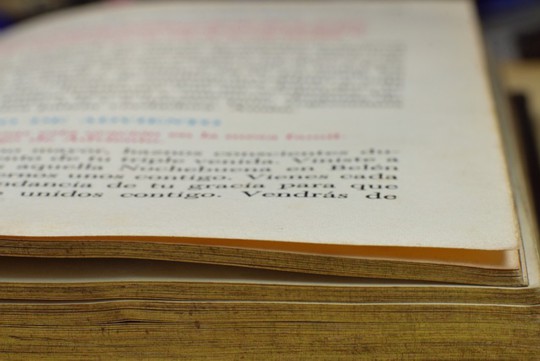游戏键盘失效问题有了最新解决方案!无论你是遭遇按键无反应、连接不稳定还是其他故障,现在有一系列全面的解决方案可以帮助你快速恢复游戏体验。这些方案涵盖了从检查键盘连接、更新驱动程序、清洁键盘按键到重置键盘设置等多个方面,确保你能够一网打尽所有可能的问题。无论你是游戏爱好者还是专业电竞选手,都能从中找到适合自己的解决方法。
本文目录导读:
当玩家沉浸在游戏中时,键盘突然失效无疑会令人沮丧,本文将从硬件故障、驱动程序问题、游戏设置冲突、操作系统干扰及外部因素等多个角度,详细剖析游戏键盘失效的原因,并提供一系列实用的解决方案,帮助玩家迅速恢复游戏体验。
硬件故障排查
1、检查键盘连接
确保键盘已正确连接到电脑,对于有线键盘,检查USB接口是否松动或损坏;对于无线键盘,确保电池电量充足且无线接收器正常工作。
2、键盘按键测试
使用键盘测试软件或系统自带的键盘检测功能,检查每个按键是否能正常响应,这有助于确定是否是个别按键故障还是整个键盘问题。
3、清洁键盘
键盘长时间使用后,灰尘和污垢可能会积累在按键和电路板之间,导致按键失灵,使用软布和清洁剂轻轻擦拭键盘表面,并尝试清理按键下的灰尘。
驱动程序更新与修复
1、检查驱动程序状态
打开设备管理器,查看键盘设备下是否有黄色感叹号或问号标记,这些标记通常表示驱动程序存在问题。
2、更新驱动程序
访问键盘制造商的官方网站,下载并安装最新的驱动程序,确保选择与操作系统版本相匹配的驱动程序。
3、回滚驱动程序
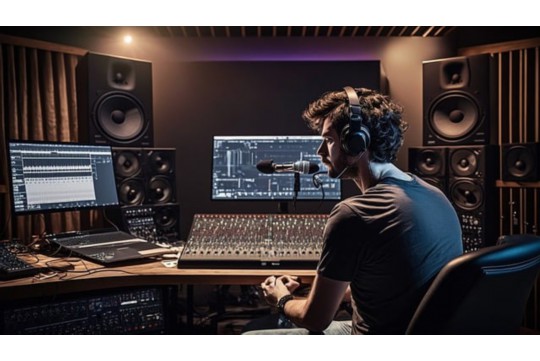
如果更新驱动程序后问题依旧,可以尝试回滚到之前的驱动程序版本,以排除新驱动程序可能引入的兼容性问题。
游戏设置与兼容性调整
1、检查游戏设置
进入游戏设置菜单,确保键盘输入设置正确,有时,游戏可能会默认使用其他输入设备(如手柄),需要手动切换回键盘输入。
2、兼容性模式
如果游戏是在较旧的操作系统上开发的,可能会在新系统上遇到兼容性问题,尝试以兼容性模式运行游戏,看看是否能解决问题。
3、关闭不必要的后台程序
某些后台程序可能会干扰键盘输入,使用任务管理器关闭不必要的后台程序,以减少对键盘输入的干扰。
操作系统干扰排查
1、更新操作系统
确保操作系统已更新到最新版本,操作系统更新通常包含对硬件和软件的兼容性改进,有助于解决键盘失效问题。

2、检查系统日志
查看系统日志以获取有关键盘失效的更多信息,这有助于确定问题是否与操作系统相关。
3、创建新的用户账户
有时,用户账户的配置文件可能会损坏,导致键盘失效,尝试创建一个新的用户账户,并在新账户下运行游戏,看看问题是否依旧存在。
外部因素干扰排除
1、无线信号干扰
对于无线键盘,确保无线信号没有受到其他无线设备的干扰,尝试将无线接收器移动到更靠近键盘的位置,或远离其他无线设备。
2、电源管理设置
检查电源管理设置,确保键盘没有被设置为在低电量或空闲时自动关闭,这有助于防止键盘在游戏过程中突然失效。
3、物理环境检查

确保键盘放置在平稳、干燥且通风良好的表面上,避免将键盘放置在潮湿、高温或易受物理冲击的环境中。
高级故障排除技巧
1、键盘重置
某些键盘具有重置功能,可以通过按下特定的按键组合来重置键盘设置,查阅键盘说明书以了解如何执行重置操作。
2、使用键盘测试工具
使用专业的键盘测试工具来检测键盘的电气性能和按键响应速度,这有助于确定键盘是否存在硬件故障。
3、联系制造商支持
如果以上方法都无法解决问题,建议联系键盘制造商的客户服务部门,他们可能能提供更具体的故障排除步骤或建议更换键盘。
游戏键盘失效是一个复杂的问题,可能涉及硬件故障、驱动程序问题、游戏设置冲突、操作系统干扰及外部因素等多个方面,通过本文提供的详细解决方案,玩家可以逐一排查并解决问题,从而恢复流畅的游戏体验,在排查问题时保持耐心和细心,不要轻易放弃,希望这些建议能帮助你解决游戏键盘失效的困扰!